Hướng dẫn #3 cách chèn ảnh vào Cad không bị mất hình cực đơn giản 2024 ✅
Chèn ảnh vào Cad là việc mà người sử dụng Autocad sẽ phải thực hiện thường xuyên khi thiết kế bản vẽ. Vậy bạn đã biết cách chèn ảnh thế nào sao cho đơn giản, nhanh chóng chưa? Nếu chưa thì hãy tham khảo ngay bài viết của Genetic.edu.vn dưới đây nhé.
Có thể bạn quan tâm:
Lợi ích của việc chèn ảnh vào Cad
Việc thực hiện chèn ảnh vào Cad sẽ mang lại những lợi ích như sau:
- Giúp tạo điểm nhấn trong bản vẽ.
- Cung cấp thêm thông tin vào bản vẽ.
- Đưa thông tin đến người sử dụng bản vẽ một cách dễ dàng hơn.

Hướng dẫn chèn ảnh vào Cad không bị mất hình
Trong quá trình thiết kế bản vẽ kỹ thuật bản sẽ cần phải thực hiện chèn ảnh vào Cad. Thông thường, người dùng thường hay thực hiện theo cách cơ bản nhất đó là: sử dụng lệnh Insert -> Raster Image -> Reference rồi duyệt chọn file ảnh để chèn vào bản vẽ.
Cách này sẽ tương tự như việc bạn copy file ảnh và dán trực tiếp vào trong Cad, do đó cách thực hiện rất dễ dàng và thuận tiện.
Tuy nhiên, có một nhược điểm ở đây là khi bạn chèn xong hình ảnh nếu sử dụng trên máy tính của bạn thì vẫn có thể xem được, nhưng khi chuyển sang máy khác sẽ không thấy nữa mà thay bằng đường link ảnh.
Do đó, nó gây ảnh hưởng rất nhiều đến công việc. Để khắc phục tình trạng này, bạn có thể tham khảo ngay 3 cách chèn ảnh vào Cad mà mình giới thiệu dưới đây.
Cách 1: Copy hình ảnh vào Word rồi Copy từ Word sang Cad
Đây là cách thực hiện đơn giản nhất mà mình muốn giới thiệu tới các bạn nhưng nó khá là rườm rà. Bạn hãy chú ý thực hiện theo các bước sau đây:
Bước 1:
Bạn mở phần mềm Word và Cad.

Bước 2:
Bạn copy hình ảnh mà mình muốn chèn vào Cad để dán vào Word.

Bước 3:
Bạn click chuột phải vào hình ảnh đó rồi nhấn “Copy“.
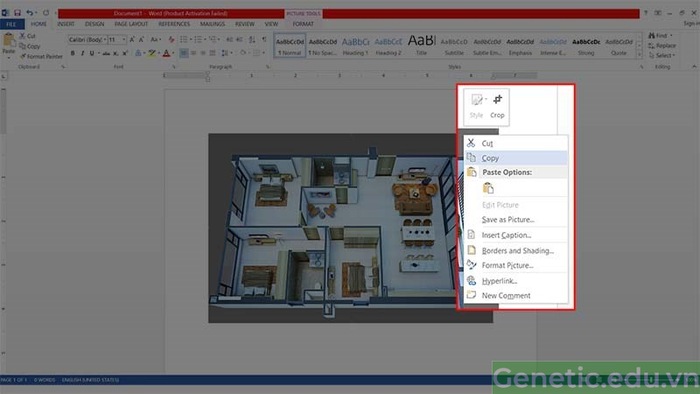
Bước 4:
Bạn truy cập vào file Cad, tìm đến vị trí muốn chèn ảnh và nhấn tổ hợp “Ctrl + V“.

Như vậy, chỉ với vài bước đơn giản là bạn đã có thể chèn ảnh vào file Cad rồi. Khi thực hiện theo cách này bạn có thể hoàn toàn yên tâm là xem trên thiết bị khác thì file ảnh vẫn còn.

Cách 2: Chèn ảnh vào Cad bằng lệnh eTransmit
Một cách giúp bạn có thể chèn ảnh vào Cad chuyên nghiệp hơn đó là sử dụng lện eTransmit.
Lệnh này dùng khi bạn đã có hình ảnh cần chèn vào CAD và muốn gửi đi hay muốn mở ở máy khác.
Các bước thực hiện như sau:
Bước 1:
Bạn mở ứng dụng Cad lên.

Bước 2:
Tại thanh Command, bạn nhập “etransmittal” và nhấn “Enter“.
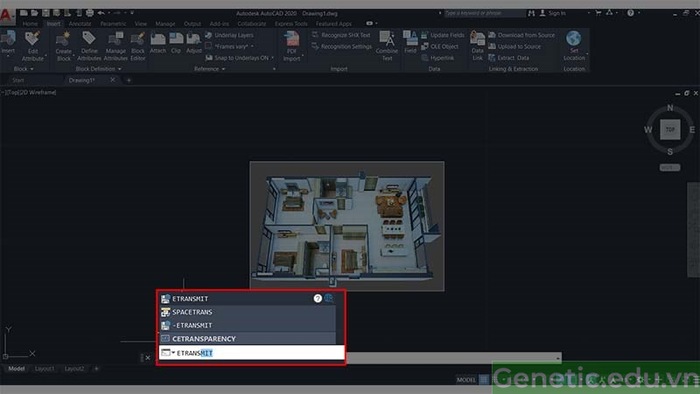
Bước 3:
Xuất hiện hộp thoại “Create Transmittal“, bạn nhấn chọn “OK“.

Bước 4:
Bạn chọn nơi lưu và nhấn “Save“.
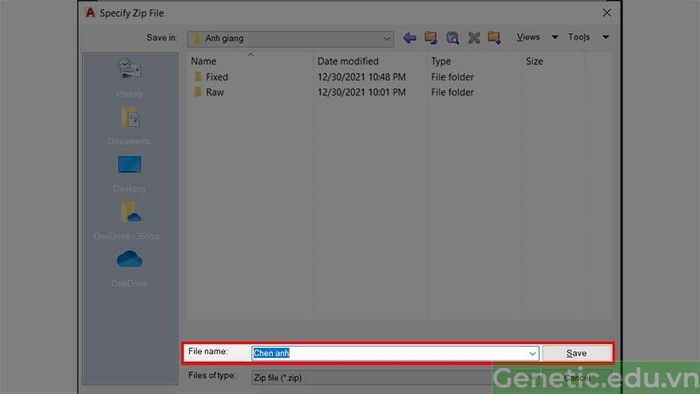
Cách 3: Chèn ảnh vào Cad bằng lệnh OLE Object
Ngoài 2 cách trên, bạn có thể sử dụng lệnh OLE Object để có thể chèn ảnh vào Cad dễ dàng mà không lo mất hình.
Các bước thực hiện như sau:
Bước 1:
Bạn mở file Cad.

Bước 2:
Tại thanh công cụ Cad, bạn chọn thẻ “Insert” và nhấn “OLE Object“.

Bước 3:
Khi xuất hiện hội thoại “Insert Object“, bạn chọn “Create new” và nhấn “Paintbrush Picture” rồi chọn “OK“.

Bước 4:
Khi xuất hiện hộp thoại “Bitmap Image in Drawing“, bạn nhấn chọn “Paste” rồi chọn “Paste from“.

Bước 5:
Bạn chọn ảnh cần “Chèn” và nhấn “Open“, sau đó tắt hộp thoại đi.

Đó là 3 cách giúp bạn chèn ảnh vào Cad dễ dàng, nhanh chóng mà không có bị mất hình khi chuyển sang thiết bị mới.
Sửa lỗi khi chèn ảnh vào Cad
Như đã giới thiệu ở trên, cách nhanh nhất để bạn có thể chèn ảnh đó là:
Bước 1: Chọn file ảnh cần chèn vào Cad và nhấn “Ctrl + C” để copy ảnh.
Bước 2: Bạn mở bản vẽ cần chèn hình ảnh và nhấn “Ctrl + V” để thực hiện chèn hình ảnh vào Cad.
Bước 3: Bạn kéo chuột đến vị trí và lựa chọn kích thước ảnh sẽ được chèn vào. Lưu ý có 2 tùy chọn sau đây:
- Specify scale factor or: Nhập vào tỉ lệ kích thước hình ảnh muốn phóng to hoặc thu nhỏ so với tỉ lệ gốc. Chọn 1 và nhấn “Enter” để giữ hình ảnh có tỉ lệ gốc.
- Specify rotation angle <0>: Nhập vào góc xoay hình ảnh so với trục tọa độ X. Chọn 0 và nhấn “Enter” để giữ hình ảnh theo phương thẳng đứng.
Nhưng khi copy sang máy khác thì hình ảnh sẽ hiển thị lỗi như hình minh họa dưới đây.

Việc không hiển thị hình là do CAD không tìm thấy hình ảnh chèn được lưu trên thư mục tương tự. Vì vậy, để khắc phục bạn hãy sử dụng lệnh “eTranmisttal” như cách 2 mình đã giới thiệu ở trên nhé.
Kết luận:
Trên đây là bài viết hướng dẫn cách chèn ảnh vào Cad không bị mất hình. Hy vọng sau khi tham khảo những thông tin này bạn sẽ có thêm những kiến thức bổ ích và vận dụng vào quá trình thiết kế bản vẽ đạt hiệu quả cao nhất.
Nếu có bất kỳ khó khăn gì trong quá trình thực hiện thì hãy để lại bình luận ở phía bên dưới, mình sẽ hỗ trợ nhanh chóng.
Chúc các bạn thành công!
🔁 Cập nhật lần cuối vào Tháng tư 13, 2024 by Genetic.edu.vn




